
16 Actions Renforcement netteté
16 Actions gratuites pour renforcer la netteté, dans 2 ensembles de 8 actions. Les 2 groupes de 8 actions contiennent les mêmes actions mais dans le 2ème groupe les calques sont dynamiques, sauf les 2 actions Mode Lab qui ne sont pas avec calque dynamique.
2 groupes de 8 actions renforcement netteté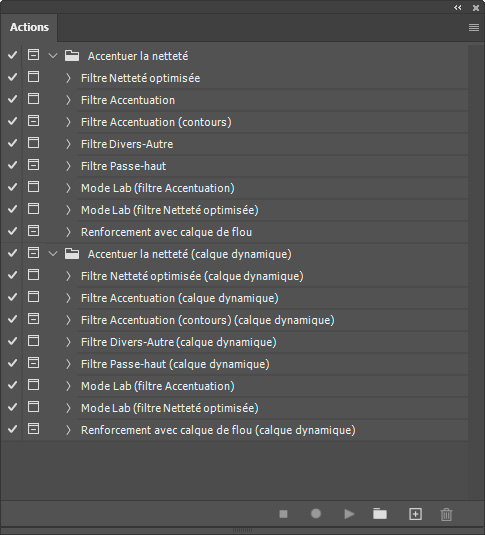
- Filtre Netteté optimisée : renforce la netteté avec le filtre Netteté optimisée
- Filtre Accentuation : renforce la netteté avec le filtre Accentuation
- Filtre Accentuation (contours) : renforce la netteté sur les contours avec le filtre Accentuation
- Filtre Divers-Autre : renforce la netteté avec le filtre Divers/Autre…
- Filtre Passe-haut : renforce la netteté avec le filtre Passe-haut
- Mode Lab (filtre Accentuation) : renforce la netteté en Mode Lab et avec le filtre Accentuation
- Mode Lab (filtre Netteté optimisée) : renforce la netteté en Mode Lab et avec le filtre Netteté optimisée
- Renforcement avec calque de flou : renforce la netteté avec un calque de flou
Durant l’action le filtre s’affiche et permet de choisir le niveaux de renforcement. Toutes les actions dupliquent le calque de l’image, sauf les 2 actions Mode Lab qui modifient l’image source (aplatit l’image). Pour toutes les actions, sauf les actions Mode Lab, vous pouvez ensuite ajuster l’Opacité du calque ou modifier ensuite le filtre pour les actions avec calque dynamique. Pour chaque Filtre il faut adapter les valeurs en fonction de l’image et de l’effet désiré (réduire ou augmenter les valeurs).
Ces actions ont été créés avec Photoshop CC. Elles fonctionnent également avec les autres versions de Photoshop. Non testé avec Photoshop Elements.
Télécharger les actions
Le fichier .zip contient 2 groupes de 8 actions, fichiers .atn et l’image du panneau Actions.
Télécharger : Actions Renforcement nettetéTéléchargé 399 fois – 260,63 Ko
Utiliser les actions
Pour utiliser les actions,
► ouvrir une image ou un nouveau document
► afficher le panneau ou les touches Alt+F9
► cliquer sur le menu du panneau en haut à droite (icône)
► dans la liste sélectionner la ligne Charger des actions…
► sélectionner le fichier .atn
Pour exécuter une action,
► sélectionner la ligne de l’action
► cliquer en bas du panneau sur l’icône Exécuter la sélection
Modifier un calque dynamique
Pour les actions avec calque dynamique on peut modifier (éditer) le filtre.
Pour modifier le filtre d’un calque dynamique,
► cliquer à droite de la ligne du calque dynamique sur la petite flèche pour afficher le contenu
► faire un double-clic sur le nom du filtre pour afficher à nouveau le filtre et le modifier
► valider la fenêtre du filtre
Éditer le filtre (dynamique)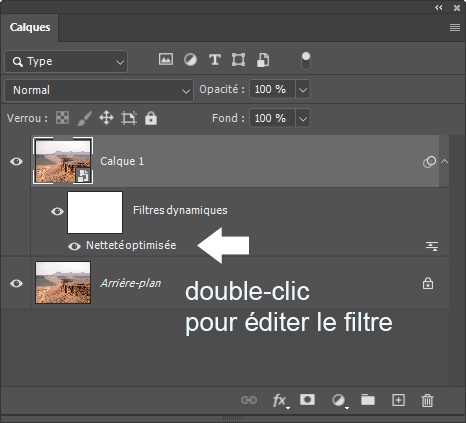
Tutoriel Accentuer la netteté
Voir également le tutoriel ▶ Accentuer la netteté avec différentes méthodes
Accentuer la netteté avec différentes méthodes
Photoshoplus ©



